2020年にWordPressでブログを作成する方法 - すばやく簡単にフォローできるガイド
公開: 2019-07-31WordPress ブログを作成したいですか? どこから始めればよいかわかりませんか?
ある賢者は、「始める方法は、話すのをやめて、やり始めることだ」と言いました。
私たちは皆、人生で好きなことをしたいと思っていますが、自分が属している背景とは異なります。 しかし、リソース不足、知識不足、風に逆らう意志力の不足のために、何もしないことがよくあります。 しかし、夢を追い求めるモチベーションの源が得られたらどうでしょうか。 興味のある分野を追求して稼ぎ始めたらどうでしょうか。
したがって、文章を書くのが得意で、自分の奥深くで解き放たれるのを待っているアーティストがいる場合、 WordPressは学習して稼ぐのに最適です。
「本当にやりたいことは決してあきらめないでください。 大きな夢を持つ人は、多くの事実を持つ人よりも強力です。」
あなたの情熱を職業に変えたいなら、私たちはあなたの夢を追求し、あなたの夢に一歩近づく手助けをします.
2020年にWordPressブログを作成するための完全ガイド
ワードプレスとは…?
WordPress は、オープンソースの Web サイト作成ツールです。 一般的な言葉で言えば、現在存在するブログおよび Web サイトのコンテンツ管理システム (または CMS) の中でおそらく最も簡単で最も強力なシステムです。
WordPress は、シンプルなブログからフル機能のビジネス Web サイトまで、無数のスタイルの Web サイトを作成できます。 以前にウェブサイトを構築したことがなくても。 それは問題ではありません! WordPress を使用すると、プロ並みのサイトを作成するためにコーディングやデザインのスキルは必要ありません。
なぜワードプレスだけ…?
WordPress を使用する理由はたくさんありますが、最も魅力的なのは完全に無料であることです。
はい、あなたはそれが完全に無料であることを正しく聞きました……..
ですから、夢を追いたいけれど経済的に余裕がないときは、WORDPRESSが最適な選択肢となります。 さらに、WordPress には、初心者でも簡単に操作できる独自のユーザー インターフェイスがあります。 WordPress は、Wix、Weebly、Square スペースなどの多忙なサービスに縛られることはありません。 いつでもどこでもウェブサイトをホストできます。 これで、WordPress を使用する利点がわかってきましたが、これを行う方法について疑問が生じます。 これが、ここで私たちがいつでも喜んでお手伝いする理由です。
WordPress でブログを作成する手順
この記事で実行する手順の簡単なリストを次に示します。
- ブログのホスティングとドメインを購入する
- ドメインに WordPress をインストールする
- WordPress インターフェースを理解する
- 最初のブログ投稿を書く
- ブログに美しいテーマを追加する
- いくつかの便利なプラグインをインストールして、サイトの機能を強化します
- あなたのブログの収益化
ステップ 1 – ホスティングとドメインを購入する
ドメインとは..?
私たち人間にはさまざまなクールな名前があるように、コンピューターにもさまざまなクールな名前があります。 しかし、それらは数字として名前を持ち、私たちはそれらを IP アドレスと呼んでいます。
自分のデータを表示したり、インターネット上で世界に知らしめたりしたい人は誰でも、自分の Web サイトの ID を持つために特定の名前または特定の名前を持っている必要があります。 すべてのドメインは、IP アドレスのように一意です。
WordPress は無料のソフトウェアですが、世界中の何千億もの人々にアクセスするには、ドメイン名を取得してインターネット上でホストする必要があります。
市場には多くの WordPress ホストがあります。 多くのホストを個人的にテストした後、ユーザーに Bluehost をお勧めします。
Bluehost は、ベーシック プランからプロ レベル プランまで提供しています。
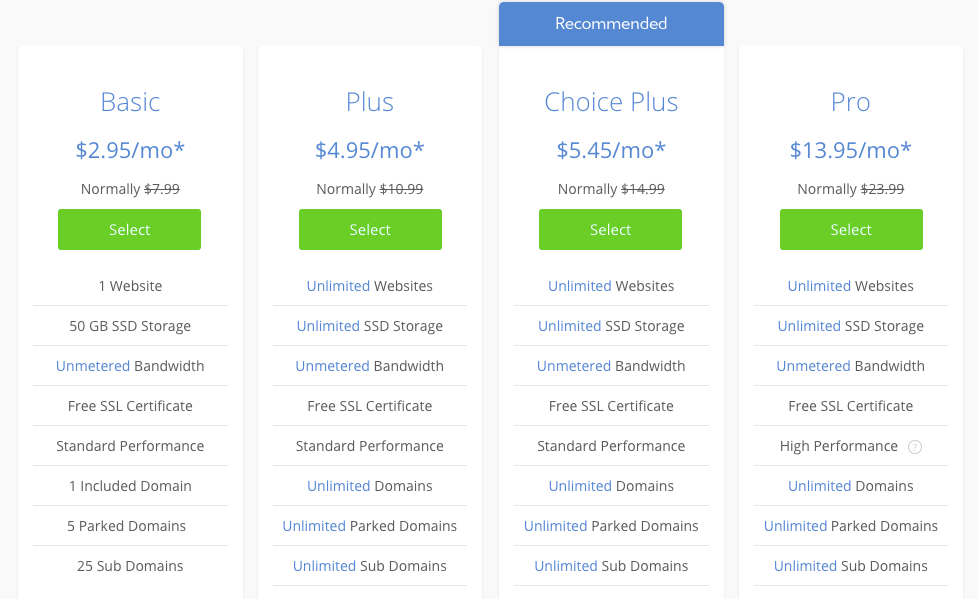
ここで、利用可能なプランから 1 つのプランを選択する必要がありますが、各プランはストレージ、帯域幅、および Web サイトに大きなメリットを提供するため、慎重に選択する必要があります。そのため、自分に最適なプランを選択して、そのプランをクリックすることができます。
次のステップで、Bluehost は Web サイトのドメイン名を選択するように求めます。 Bluehost は無料のドメイン名を提供していますが、私の提案は、他のものよりも優れたパフォーマンスを発揮する .com を使用することです.

これでドメイン名を取得し、次のステップでプランとドメインの合計金額を支払う必要がありますが、そのページには、ドメインのプライバシー保護、コードガードの基本などの追加パッケージがいくつか表示されます。私の意見では、ドンそれらのパッケージにお金を無駄にしないでください。
これで購入が完了し、Bluehost からメールが送信されます。そのメールには、すべてを管理できる Web ホスティング コントロール パネルにログインすることができます。
ステップ 2 – WordPress のインストール
Bluehost からホスティングとドメインを購入した場合は、WordPress をインストールする必要があります。そのためには、BLUEHOST ダッシュボードにアクセスする必要があります。
ダッシュボードには、さまざまな目的のアイコンがたくさんあります。アイコンをクリックすると、「WordPress をインストール」と表示されます。 WordPress の Bluehost Marketplace とクイック インストール画面が表示されます。 「開始する」ボタンをタップして続行します。
次の画面で、WordPress をインストールするドメイン名を選択するように求められます。ドロップダウン フィールドからドメインを選択し、[次へ] ボタンをクリックします。
次のステップのために、Web サイト名、管理者のユーザー名、パスワードを入力する必要があります。設定からいつでも変更できることを忘れないでください。
最も重要なのは、「インストール」ボタンを押すことです。その時点で WordPress が Web サイトにインストールされると、Web サイトのテンプレートを確認できます。
インストールが完了すると、ウィンドウにリンク付きの成功メッセージがポップアップ表示されます。そのリンクをクリックすると、WordPress のログイン ページに移動します。 そのページにログインすると、Web サイトを正常に作成できます。 ログイン URL は http://www.yourdomain.com/wp-admin のようになります
ステップ 3 – WordPress のユーザー インターフェイスを理解する。
ログインページを使用すると、WordPress ダッシュボードに正常にログインできます。今度は、WordPress が提供する機能を調べてみましょう。

- 投稿 – ブログ投稿を作成するには、ここに連絡してください。
- メディア – 画像をアップロード/管理および編集します。ここでは、あらゆる種類のメディアをアップロードできます。
- ページ – ここでは、Web サイトのページを作成できます。
- コメント – ここでは、投稿に誰がコメントしたかを確認し、すべてのフィードバックを得ることができます。
- 外観 – ここで Web サイトのデザインを変更し、すべての表示方法をカスタマイズできます。
- プラグイン – ここで新しいプラグインをインストールできます。
ステップ 4 – 最初のブログ投稿を書く
ここで、最初の記事またはブログを書く最も興味深く、起こっている部分が来ます。 [投稿] → [新規追加] を追加して、ブログの作成を開始できます。 ここでは、ブログを書いたり、画像や表などを追加したりできます。 サイトやブログを変更するたびに、「公開」ボタンを押してライブ結果を取得することを常に忘れないでください。


ステップ 5 – Web サイトのページを作成する
ページは、ウェブサイトのさまざまな種類の画面または顔です。たとえば、私たちについて、お問い合わせ、ヘルプ、FAQ などです。ページを作成するには、 [ページ] → [新規追加] に移動します。 ウェブサイトで使用される唯一のページを追加することを忘れないでください。低いページはウェブサイトの読み込み時間に適しているからです。
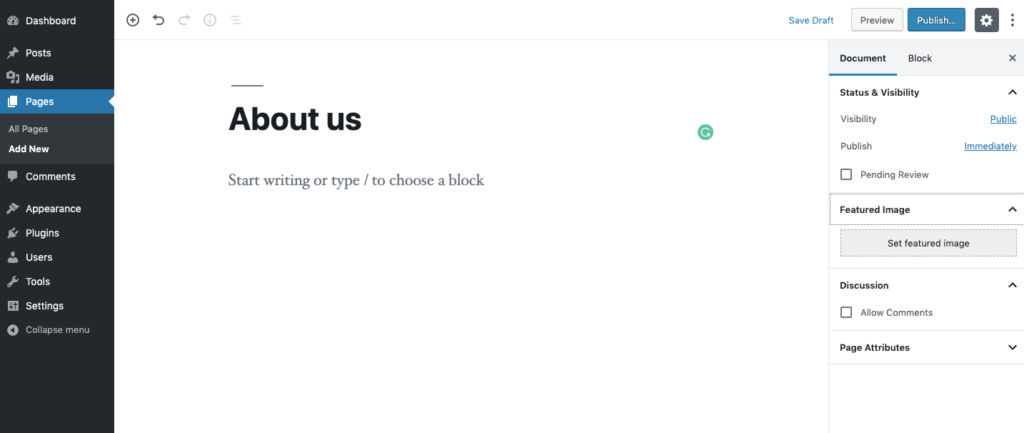
ステップ 6 – テーマの選択
テーマは、ウェブサイトやブログの最も重要な部分です。 Web サイトのルック アンド フィールを変更できます。 訪問者がインターネットでサイトを閲覧したときに表示される内容は、テーマのレイアウトによって異なります。
WordPress をインストールするとすぐに、デフォルトの WordPress テーマがアクティブになります。 しかし、Web 上には多数の無料およびプレミアムの WordPress テーマが用意されているため、テーマを選択するための多くのオプションがあります。
WordPress.org テーマ リポジトリは、Web サイト用の無料テーマを入手するのに最適な場所です。 プレミアム テーマを購入する場合は、ThemeForest マーケットプレイスをお勧めします。
好みのテーマが見つかったら、WordPress ダッシュボードにインストールします。 以下の手順に従います。
1.まず、WordPress ダッシュボード内の [外観] -> [テーマ] に移動します。
2. ここに、現在インストールされているすべてのテーマのリストが表示されます。
3. 利用可能な何千もの無料のテーマから選択できます。[テーマの追加]のメニューから目的のテーマを検索するだけです。

4. プレミアム テーマを購入した場合は、ZIP ファイルが提供されます。 同じページの [テーマのアップロード] ボタンを使用してインストールできます。次に、[ファイルの選択] ダイアログでファイルを見つける必要があります。

5. 目的のテーマを見つけたりアップロードしたりしたら、関連する [インストール] ボタンをクリックするだけです。 WordPress は自動的に動作し、ほぼ完了です。
6. 最後のステップは、テーマを有効にすることです。
テーマ変更前に気をつけたいこと
- バックアップを作成します。 – テーマを変更する前に、これを最初に行う必要があります。
- 行ったカスタム変更を記録することを忘れないでください。
これは、カスケーディング スタイル シート (CSS) コード、または関数内の追加の PHP を意味します。
ステップ 7 - プラグインの挿入
プラグインとは、非常に必要な機能をいくつか追加することで、Web サイトの標準機能を拡張することを意味します。 基本的にプラグインは、コーディングの知識がなくても優れた機能を利用できる方法です。
プラグインのインストールは簡単で、プラグイン → 新規追加 に移動すると、ほとんどのプラグインを無料で使用できます。 そこから、検索フィールドに必要なプラグインの名前を入力し、[インストール] と [アクティブ化] をクリックします。
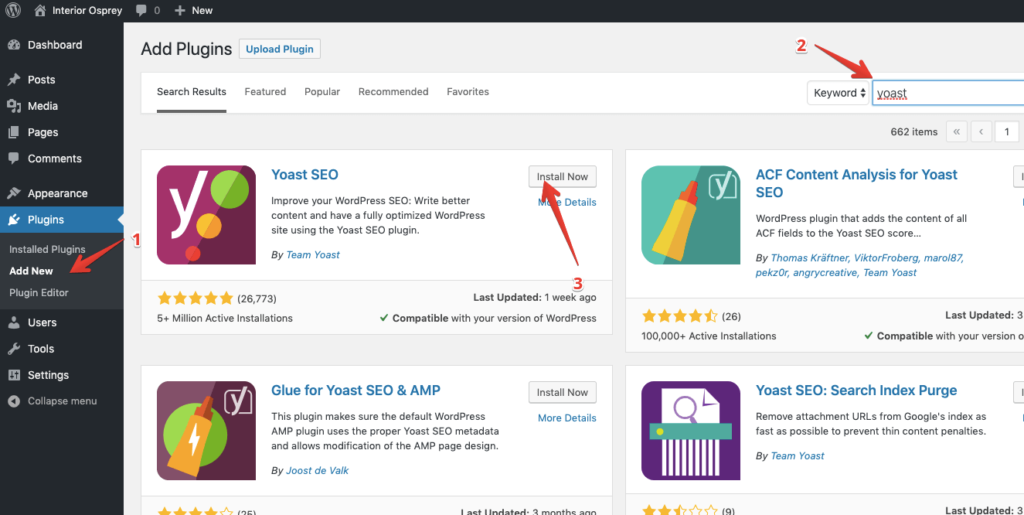
以下は、使用を検討すべきプラグインの一部です。これらはすべて無料で、サイトにとって有益です。
Contact Form 7 – Web サイト用の強力なコンタクト フォームを作成するのに役立つ、人気のあるコンタクト フォーム プラグインです。 ブログに連絡フォームを追加することで、訪問者と簡単に連絡を取ることができます。
Yoast SEO – 検索エンジン最適化に最適なプラグインです。 検索エンジンでの視認性を向上させるのに役立ちます。
UpdraftPlus WordPress バックアップ プラグイン – WordPress サイトのバックアップを作成および復元するための最適なソリューションです。
MonsterInsights による WordPress 用 Google アナリティクス ダッシュボード プラグイン – このプラグインは、ウェブサイトを Google アナリティクスとリンクさせ、ダッシュボードでウェブサイトのパフォーマンスを確認できるようにします。
Wordfence Security – ファイアウォール & マルウェア スキャン – このプラグインを使用してサイトをマルウェアから保護できます。
STEP 8 -収益化
ウェブサイトの収益化は、特定のウェブサイトの既存のトラフィックを収益に変換するプロセスです。 Web サイトを収益化する最も一般的な方法は、クリック単価 (PPC) とインプレッション単価 (CPI/CPM) 広告を実装することです。
市場の多くの広告代理店が広告を提供していますが、そのためには、サイトまたはブログに安定した良好なトラフィックが必要であり、サイトに広告を追加して仕事から収益を得ることができます.
結論
これは、WordPress とは何か、それをどのように使用して収入を得ることができるかについての簡単な情報です。 使い方はとても簡単で、どなたでもご利用いただけます。
WordPress は、過去数年間で最も人気のあるパブリッシング サイトであると言われています。 今日、インターネット上には 100 以上の cms がありますが、WordPress の cms だけが 32% 以上の Web サイトで使用されています。 さあ始めて、あなたの創造性を存分に発揮してください。
幸運を!
